新买的电脑很多都只有一个分区,即只有一个C盘,而没有其它盘符。如果不分区分出其它盘符的话,系统和软件将会都安装在C盘,存储各类文件也将都放在C盘,用起来非常的不方便。
新买的电脑很多都只有一个分区,即只有一个C盘,而没有其它盘符。如果不分区分出其它盘符的话,系统和软件将会都安装在C盘,存储各类文件也将都放在C盘,用起来非常的不方便。电脑一旦中病毒或者系统故障需要重做系统的话,很容易造成重要文件的丢失。而且对各种文件的储存也不方便,不容易进行对文件的分类存储以及查找浏览等。

只有一个分区
对新电脑进行分区的操作还是很简单的,不需要专业的硬盘分区工具,也不用特别复杂的操作,电脑小白也是能轻松搞定的。下面来看一下具体的操作步骤,操作完成后无需重启电脑,分分钟就可以完成。
1、电脑桌面上的“此电脑”右键“管理”,点击“管理”。
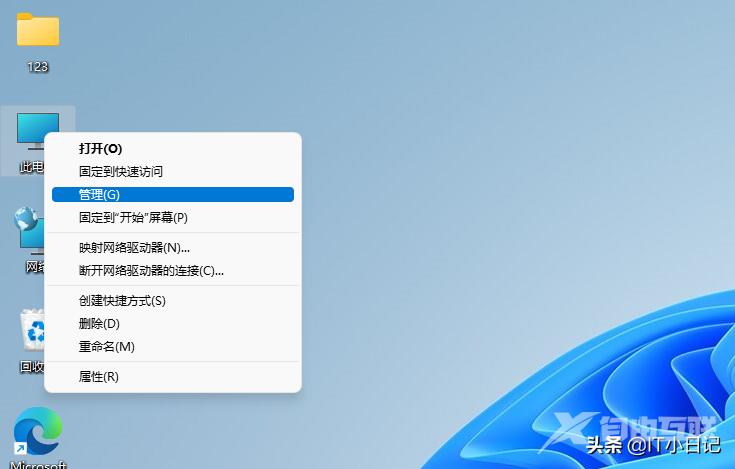
管理
2、进图管理界面后,点击左边的“磁盘管理”。
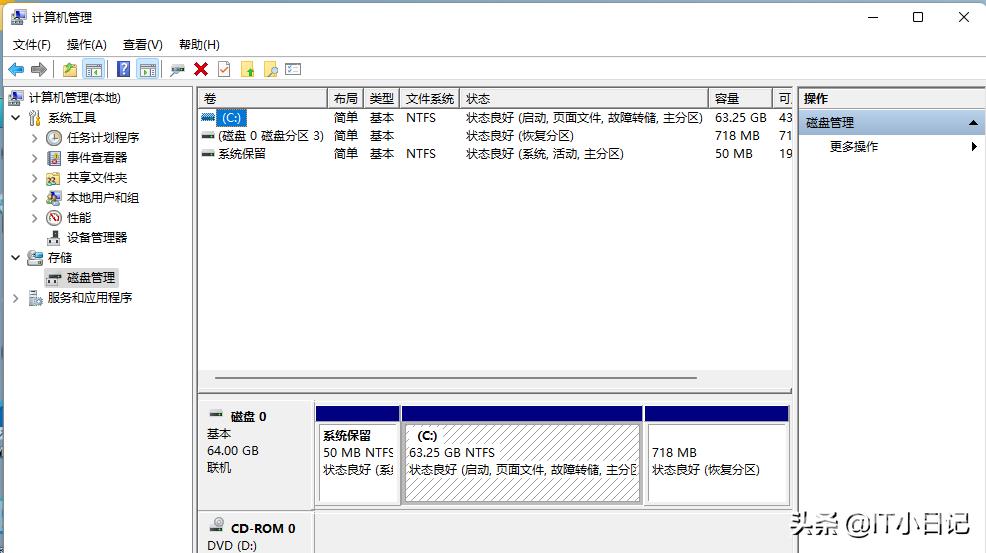
磁盘管理
3、在C盘上右键点击“压缩卷”。
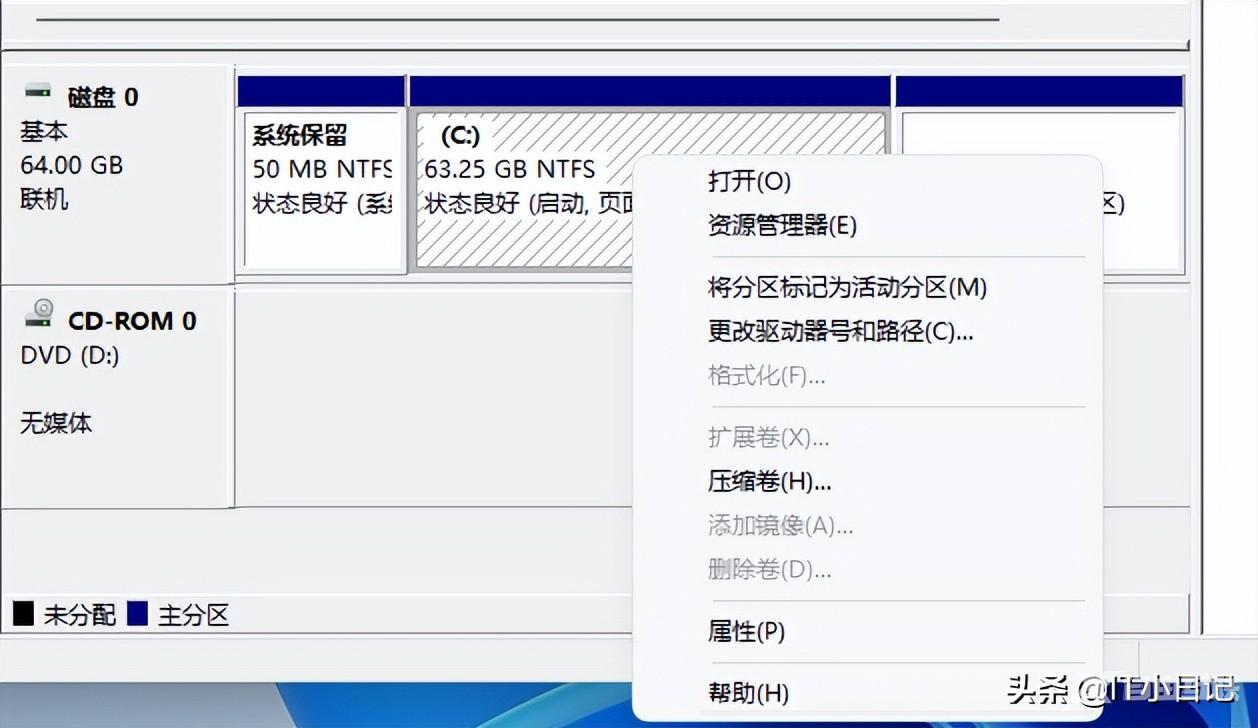
压缩卷
4、进入压缩卷页面后,在“输入压缩空间量”中输入要分出的其它盘符的空间总量,公式:输入压缩空间总量=压缩前的总计大小-压缩后的总计大小(C盘空间大小),1GB=1024MB,举例:总大小1000GB,预留C盘200GB,输入压缩空间量=1000GB-200GB=800GB=1024MBx800=819200MB,输入后,点击“压缩”。
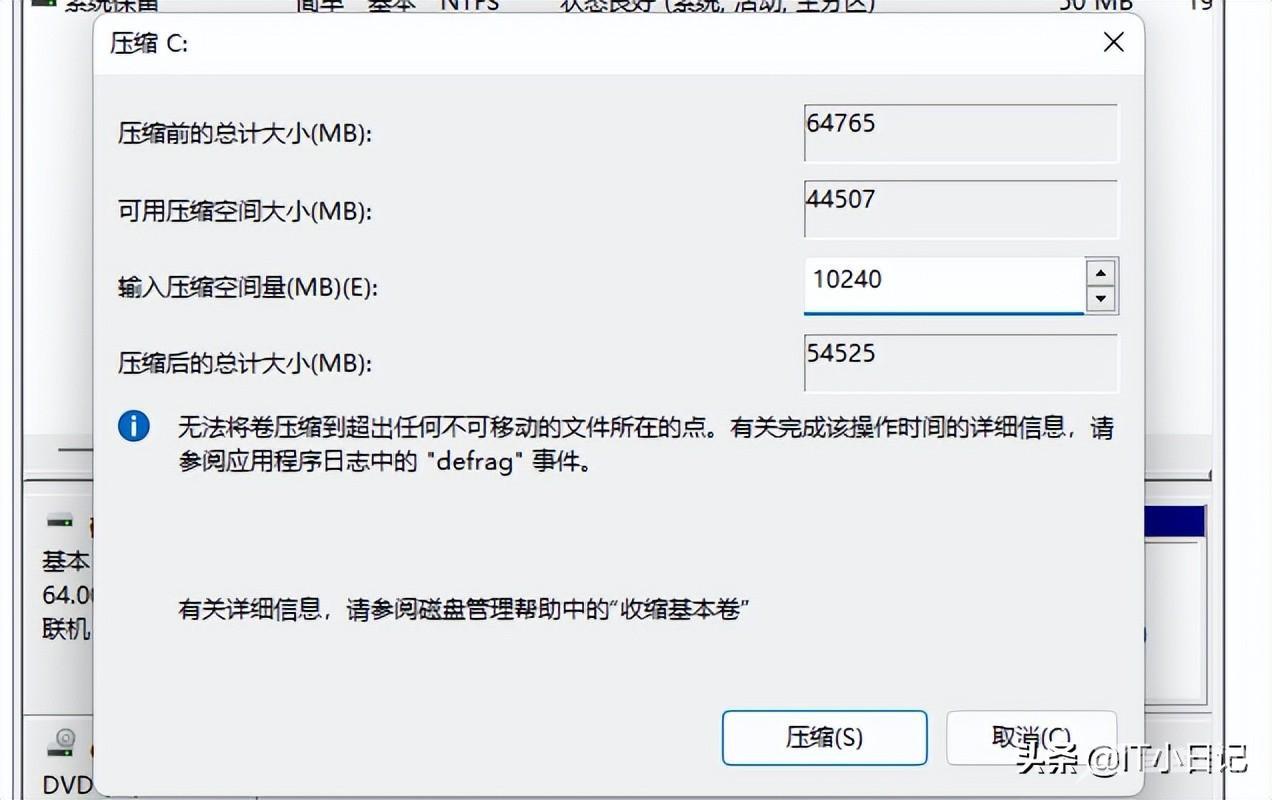
调整大小
5、压缩完成后,显示为一下界面。
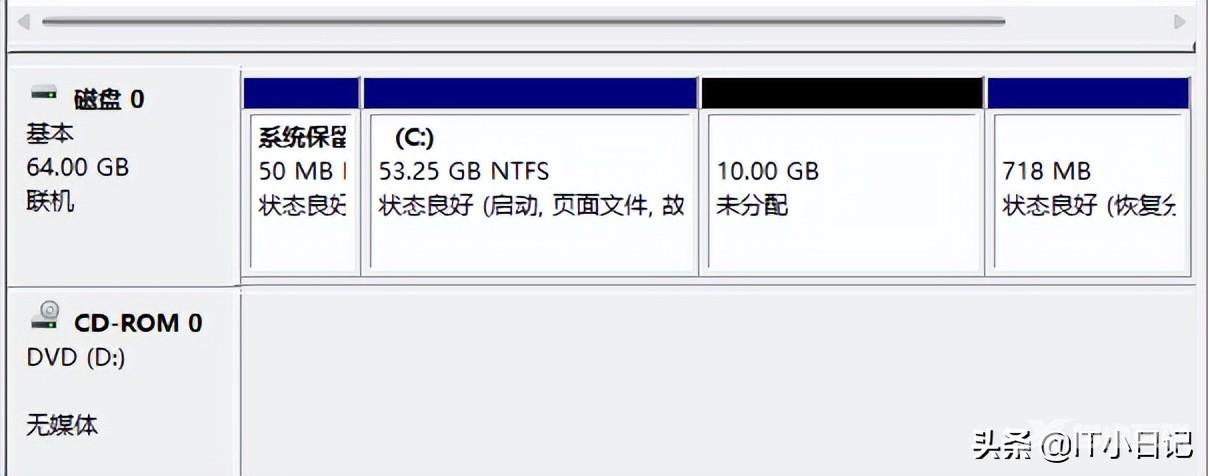
压缩完成
6、在未分配的盘符上点右键,点击“新建简单卷”。
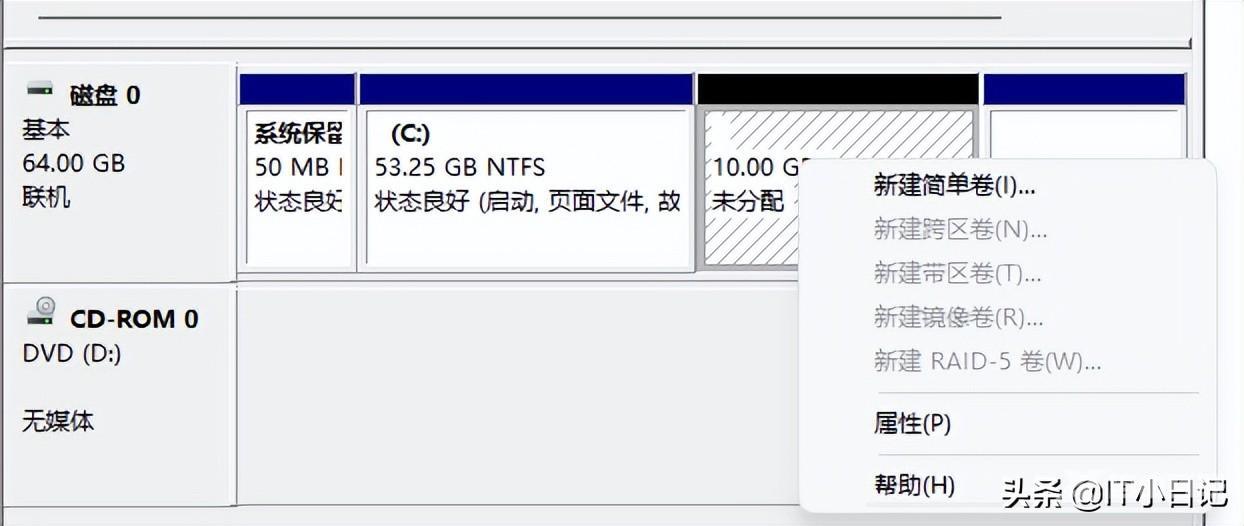
新建简单卷
7、点击“下一页”。

下一页
8、无需更改,点击“下一页”。
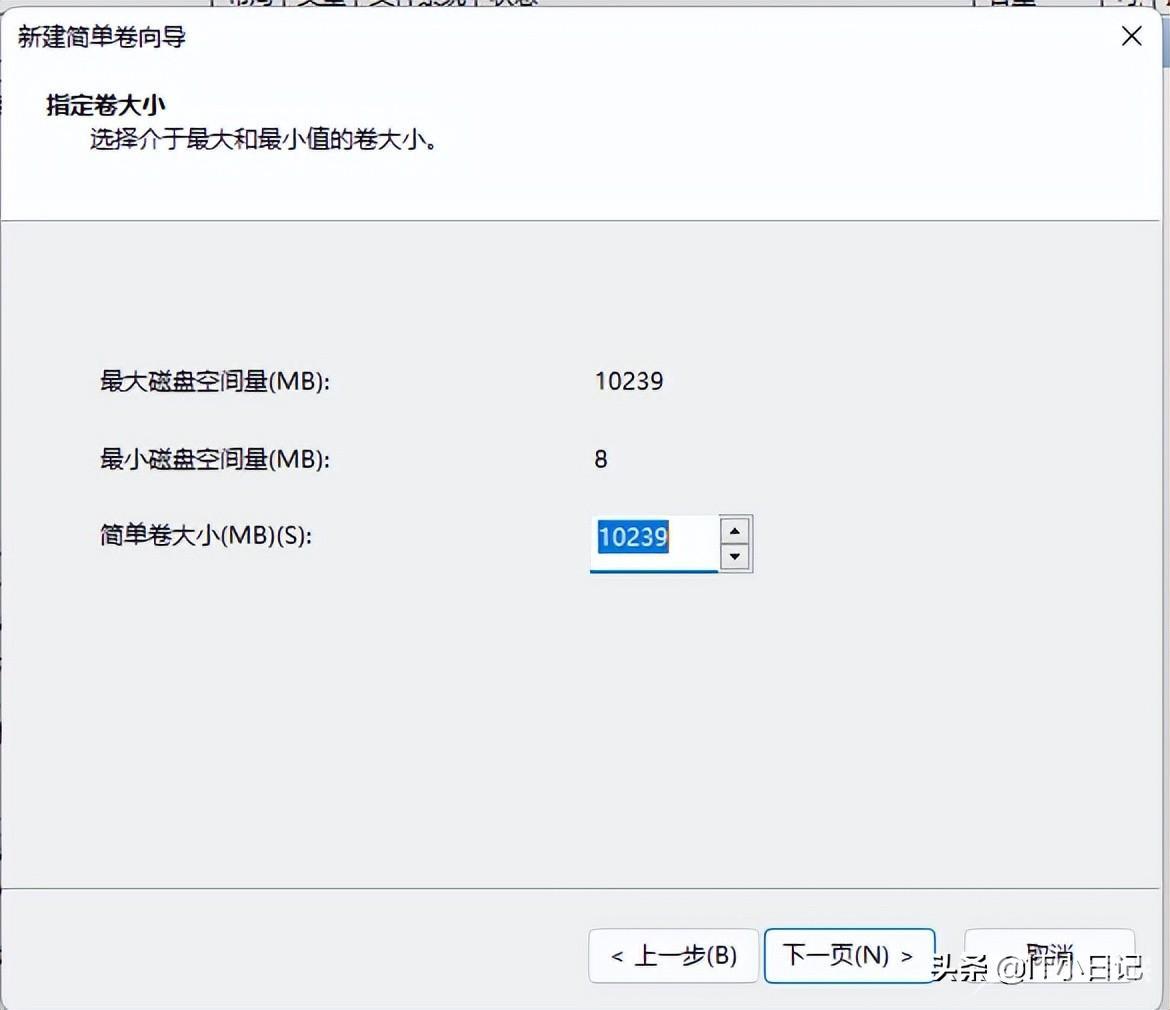
下一页
9、按照默认配置点击“下一页”
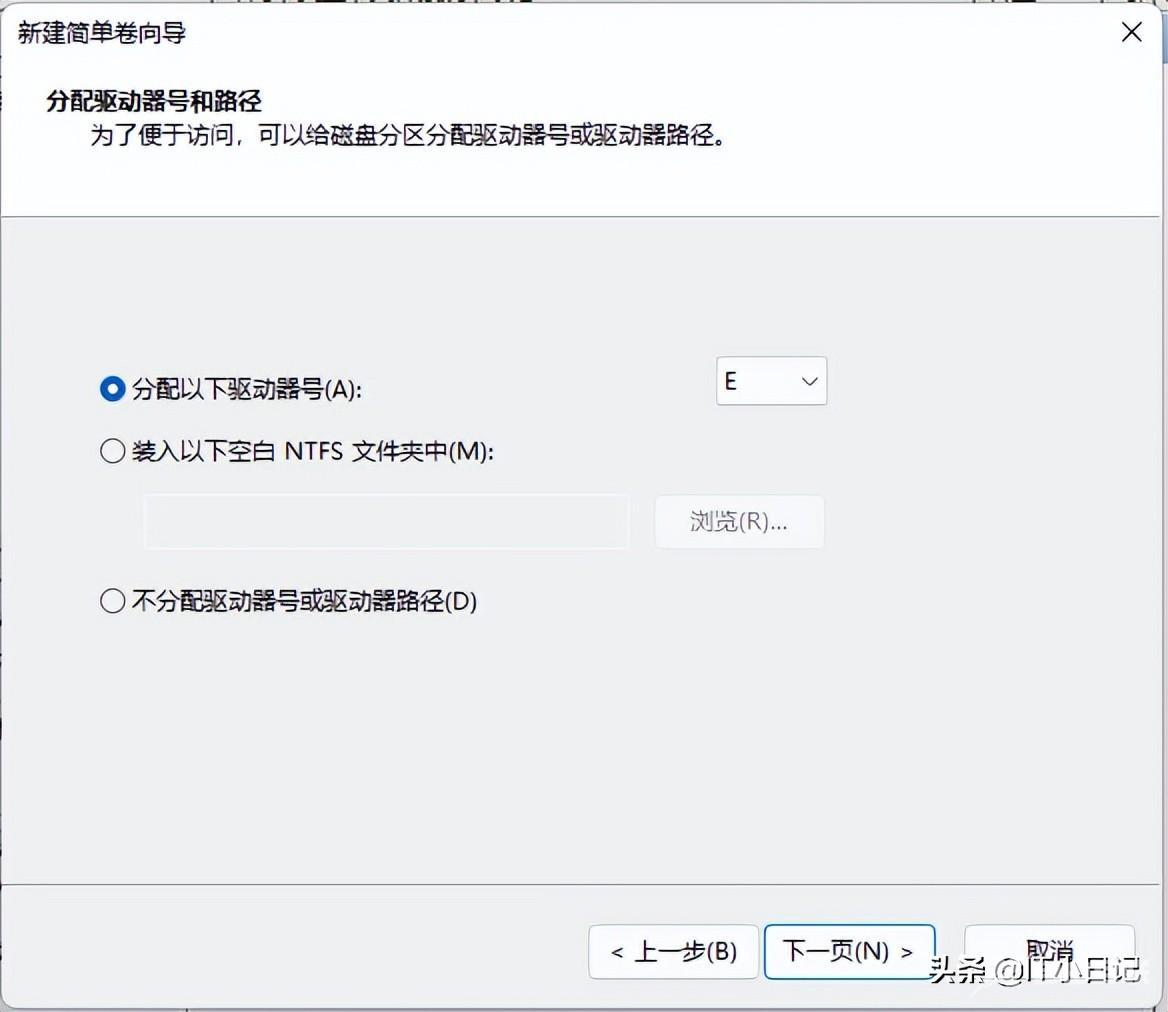
下一页
10、按照默认配置点击“下一页”,卷标可以修改。
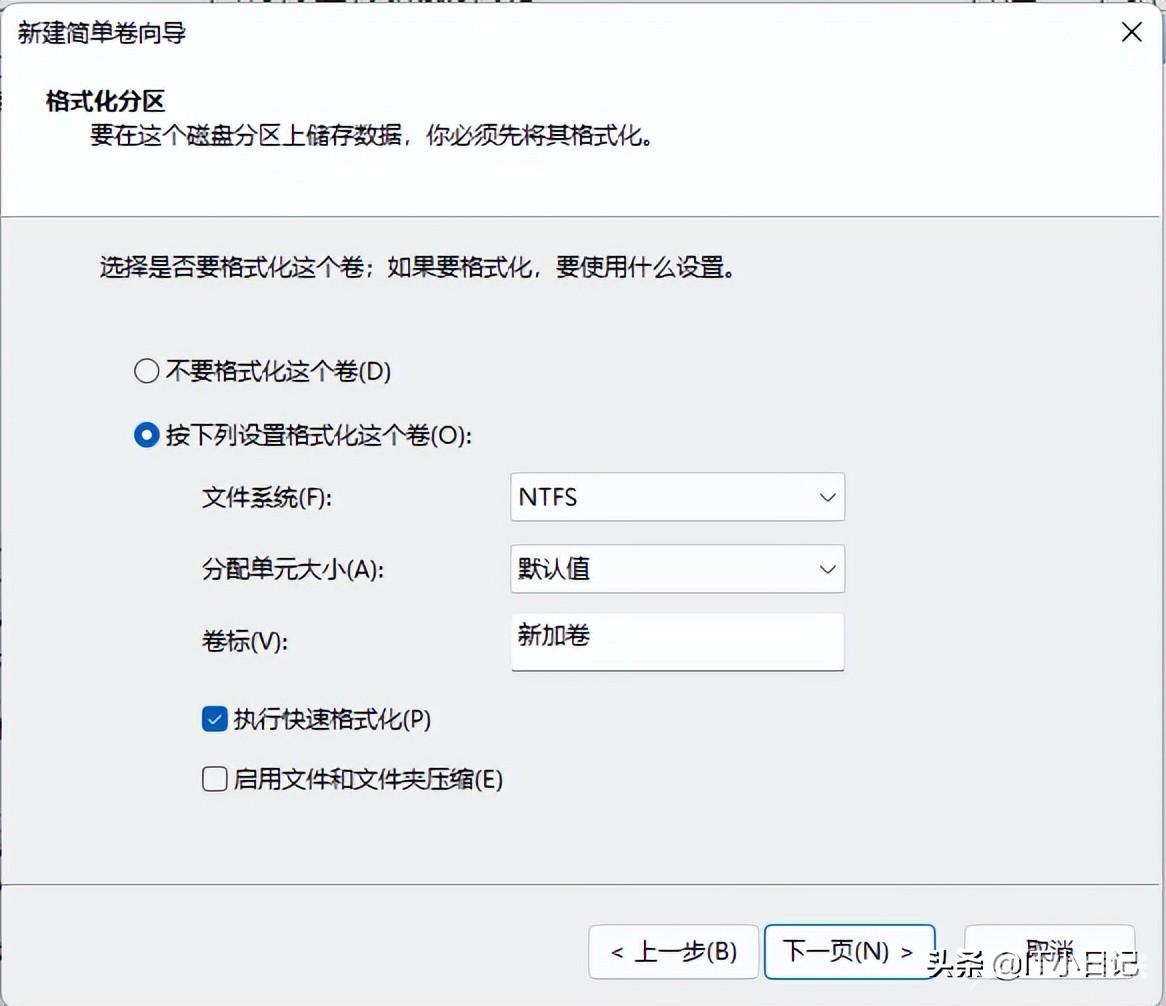
下一页
11、点击“完成”。
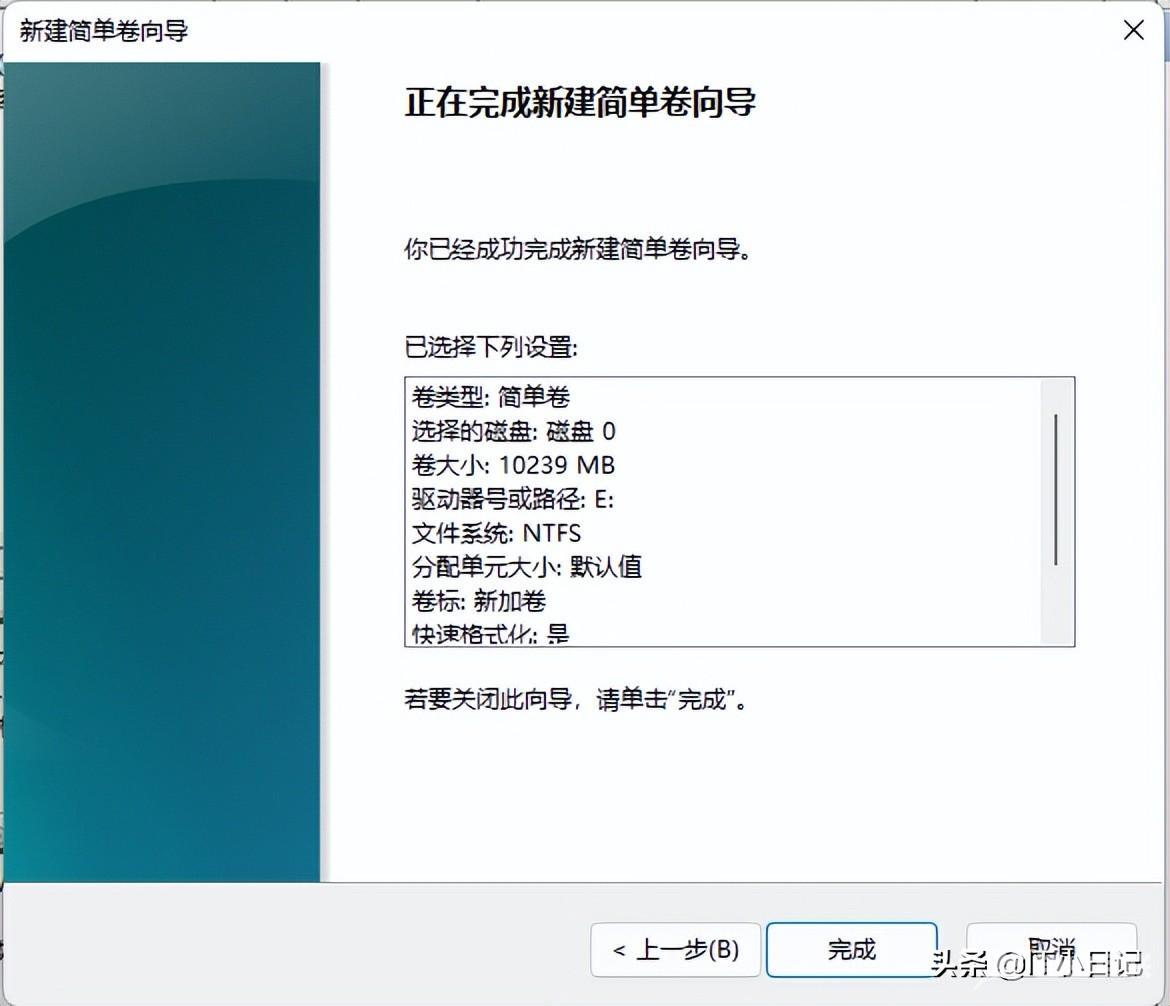
完成
12、完成后显示的界面如下。如果想再分出其它盘符,按照上面的操作在新添加的盘符上操作即可。
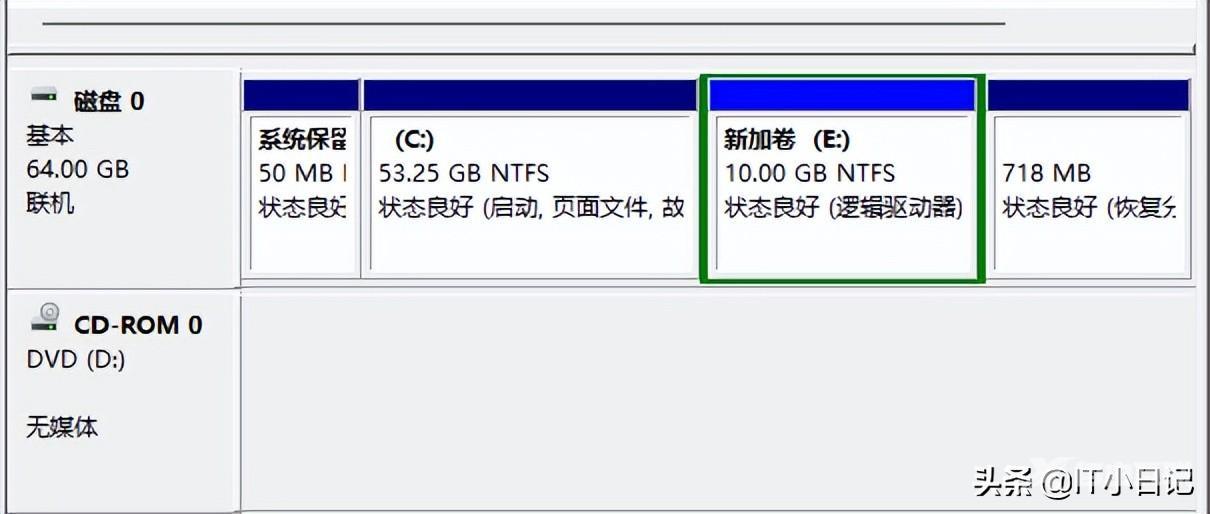
完成
13、打开计算机,可以看到已经分区成功的盘符。
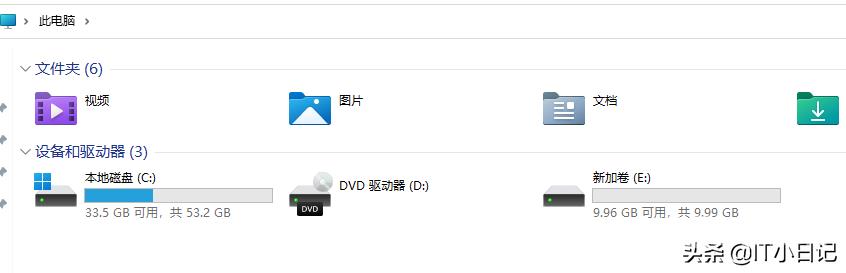
计算机
关注IT小日记,持续分享更多电脑系统、应用知识及配置操作技巧!
【文章原创作者:美国站群多ip服务器 http://www.558idc.com/mgzq.html欢迎留下您的宝贵建议】